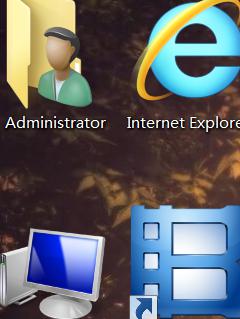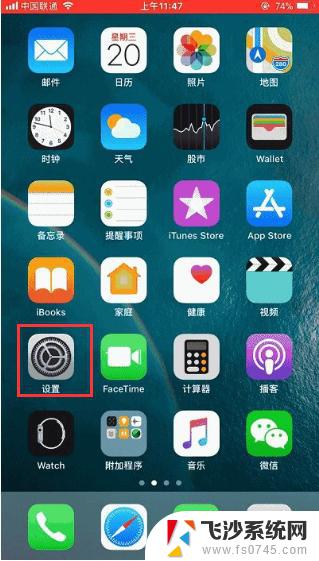window系统如何截屏 Windows系统怎样截图保存
在日常使用电脑的过程中,我们常常需要截屏保存一些重要的信息或者与他人分享屏幕上的内容,而对于Windows系统用户来说,如何快速方便地进行截屏成为一项必备的技能。Windows系统提供了多种截图保存的方法,包括使用快捷键、使用系统自带的截图工具以及使用第三方截图软件等。本文将为大家详细介绍Windows系统如何截屏保存,帮助大家掌握这一实用的技巧。无论是在工作中还是在日常生活中,掌握Windows系统的截屏保存方法都能为我们提供便利与高效。
操作方法:
1.在键盘上按住PrintScreen键(或者是PrtSc键),可以直接截取整个电脑屏幕(全屏截图)。找一个对话框或者文字区域进行粘贴即可。

2.printscreen是按键,如果是笔记本电脑的话。缩写成Prt Sc sysrq ,该键是屏幕抓图键,无论什么时候,只要你按一下该键,电脑显示器所显示的画面都会被整体截取下来保存。
3.同时按住【Alt+PrintScreen】快捷键,可以对当前活动区域进行截图,即是截取当前激活窗口。

4.Alt+Print screen是截取当前窗口,Windows下的快捷键是这两个。当你截取完了之后,虽然表面上看不到。但是已经存到剪切板里了,只要在支持图片的地方粘贴(如画图、word、qq等)就可以看见了。

5.Windows系统自带了截图工具,在开始窗口中直接搜索启用,即可进行桌面截图。
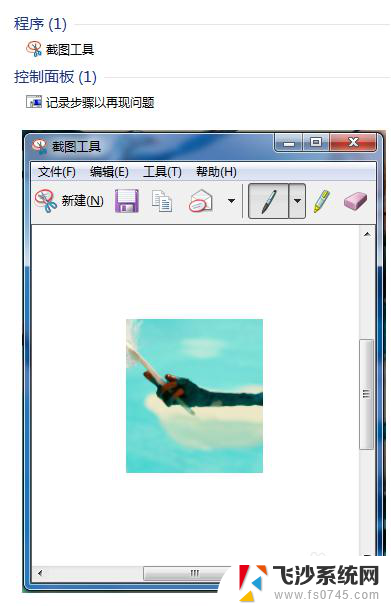
以上是在Windows系统下如何截屏的全部内容,如果您遇到类似的情况,可以按照小编的方法解决,希望本文能对您有所帮助。